Mundarija
Ushbu maqolada siz CONCATENATE funktsiyasi va "&" yordamida Excelda matn satrlari, raqamlari va sanalarini birlashtirishning turli usullarini o'rganasiz. operator. Shuningdek, biz alohida katakchalar, ustunlar va diapazonlarni birlashtirish uchun formulalarni muhokama qilamiz.
Excel ish kitoblarida ma'lumotlar har doim ham sizning ehtiyojlaringiz bo'yicha tuzilgan emas. Ko'pincha siz bitta katakning tarkibini alohida hujayralarga bo'lishni xohlashingiz yoki aksincha amalga oshirishingiz mumkin - ikki yoki undan ortiq ustunlardagi ma'lumotlarni bitta ustunga birlashtiring. Umumiy misollar - nomlar va manzil qismlarini birlashtirish, matnni formulaga asoslangan qiymat bilan birlashtirish, sana va vaqtni kerakli formatda ko'rsatish, bir nechtasini nomlash.
Ushbu qo'llanmada biz turli xil texnikalarni o'rganamiz. Excel satrlarini birlashtirish, shuning uchun siz o'zingizning ish varaqlaringiz uchun eng mos usulni tanlashingiz mumkin.
Excelda "birlashtirish" nima?
Aslida ikkita usul mavjud. Excel elektron jadvallarida ma'lumotlarni birlashtirish:
- Hujayralarni birlashtirish
- Yacheykalar qiymatlarini birlashtirish
Yacheykalarni birlashtirganda siz "jismoniy" "ikki yoki undan ortiq hujayralarni bitta hujayraga birlashtirish. Natijada, sizda bir nechta satr va/yoki ustunlar bo'ylab ko'rsatiladigan kattaroq katakchaga ega bo'lasiz.
Excelda birlashtiruvchi katakchani faqat tarkibni birlashtirasiz. bu hujayralardan. Boshqacha qilib aytganda, Excelda birlashtirish ikki yoki undan ortiq qiymatlarni birlashtirish jarayonidir. Bu usul ko'pincha ishlatiladifunktsiya
Excel 365 va Excel 2021-da bu oddiy formula bir zumda bir necha katakchalarni birlashtiradi:
=CONCAT(A1:A10)
4-usul. Hujayralarni birlashtirish plaginidan foydalaning
Excelda istalgan diapazonni birlashtirishning tez va formulalarsiz usuli - " Tanlangan barcha maydonlarni birlashtirish " opsiyasi oʻchirilgan holda Hujayralarni birlashtirish qoʻshimchasidan foydalanish. Bir nechta kataklarning qiymatlarini bitta katakka birlashtirish.
Excel "&" operator va CONCATENATE funksiyasi
Ko'p foydalanuvchilar Excelda qatorlarni birlashtirishning samaraliroq usuli - CONCATENATE funktsiyasi yoki "&" operator.
Yagona haqiqiy farq - CONCATENATE funktsiyasining 255 qatorli chegarasi va ampersanddan foydalanganda bunday cheklov yo'q. Bundan tashqari, bu ikki usul o'rtasida hech qanday farq yo'q va CONCATENATE va "&" o'rtasida tezlik farqi yo'q. formulalar.
Va 255 haqiqatan ham katta raqam bo'lgani uchun va haqiqiy ishda bunchalik ko'p qatorlarni birlashtirishning hojati bo'lmasa, farq qulaylik va foydalanish qulayligi bilan bog'liq. Ba'zi foydalanuvchilar CONCATENATE formulalarini o'qishni osonroq deb bilishadi, men shaxsan "&" dan foydalanishni afzal ko'raman. usuli. Shunday qilib, o'zingizga qulayroq bo'lgan texnikani qo'llang.
Excel'dagi CONCATENATE ning qarama-qarshi tomoni (hujayralarga bo'linish)
Excel'dagi konkatenatning teskarisi - bu bitta hujayra tarkibini bir nechta hujayralarga bo'lishdir. . Buni bir necha xil usulda bajarish mumkin:
- MatnUstunlar xususiyati
- Excel 2013 va undan yuqori versiyalarida Flash to'ldirish opsiyasi
- Excel 365-da TEXTSPLIT funksiyasi
- Hujayralarni ajratish uchun maxsus formulalar (MID, O'NG, CHAP va boshqalar)
Siz ushbu maqolada foydali ma'lumotlarni ham topishingiz mumkin: Excelda hujayralarni qanday ajratish mumkin.
Hujayralarni birlashtirish qo'shimchasi bilan Excelda birlashtirish
Ultimate Suite for Excelga kiritilgan Hujayralarni birlashtirish plaginida siz ikkalasini ham samarali bajarishingiz mumkin:
- Ma'lumotlarni yo'qotmasdan bir nechta katakchalarni bittaga birlashtiring.
- Bir nechta kataklarning qiymatlarini bitta katakka birlashtiring va ularni o'zingiz tanlagan har qanday cheklovchi bilan ajrating.
Hujayralarni birlashtirish vositasi Excelning 2016 yildan 365 yilgacha bo'lgan barcha versiyalari bilan ishlaydi va barcha ma'lumotlar turlarini, jumladan, matn qatorlari, raqamlar, sanalar va maxsus belgilarni birlashtira oladi. Uning ikkita asosiy afzalligi soddalik va tezlikdir - har qanday birikma bir necha marta bosish orqali amalga oshiriladi.
Bir nechta katakchalar qiymatlarini bitta katakka birlashtirish
Bir nechta katakchalar tarkibini birlashtirish uchun siz quyidagi sozlamalarni birlashtirish va sozlash uchun diapazonni tanlang:
- Nima birlashtirish kerak ostida, Uyachalarni bittaga -ni tanlang.
- ostida bilan birlashtiring, ajragichni kiriting (bizning holatda vergul va bo'sh joy).
- Natijani joylashtirmoqchi bo'lgan joyni tanlang.
- Eng muhimi, tanlovdagi barcha maydonlarni birlashtirish katagidan belgini olib tashlang. Aynan shu parametr hujayralar birlashtirilgan yoki ularning birlashtirilganligini boshqaradiqiymatlar birlashtiriladi.
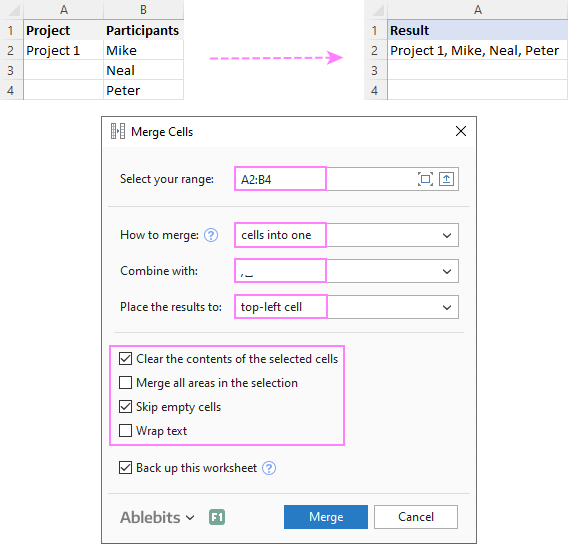
Ustunlarni qatorma-qator birlashtirish
Ikki yoki undan ortiq ustunlarni birlashtirish uchun siz Hujayralarni birlashtirish sozlamalarini xuddi shunday tarzda sozlaysiz, lekin ustunlarni bitta ga birlashtiring va natijalarni chap ustunga joylashtiring.
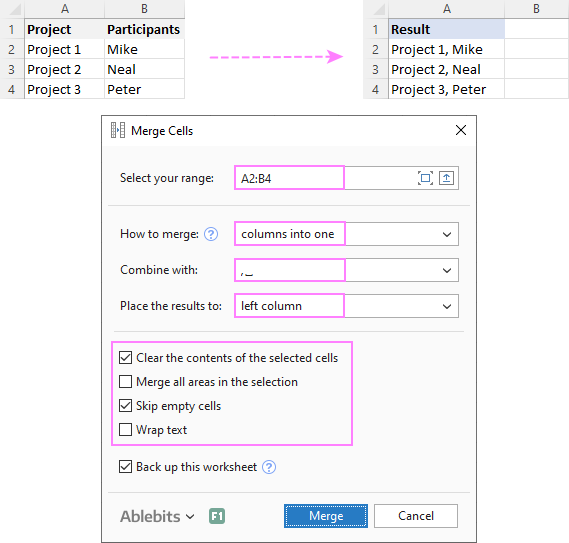
Qatorlarni ustunma-ustunga qo'shing
Har bir alohida satr, ustundagi ma'lumotlarni birlashtirish uchun -ustun bo'yicha, siz quyidagilarni tanlaysiz:
- satrni bittaga birlashtiring.
- Ajratish uchun satr uzilishi dan foydalaning.
- Natijalarni yuqori qatorga qo'ying.
Natija quyidagicha ko'rinishi mumkin: 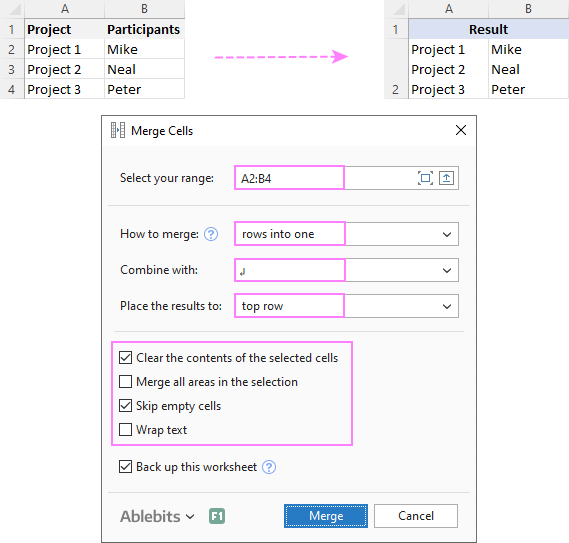
Uyachalarni birlashtirish plaginini tekshirish uchun Sizning ma'lumotlar to'plamlaringiz bilan shug'ullanishingiz mumkin bo'lsa, quyida Excel uchun Ultimate Suite-ning to'liq ishlaydigan sinov versiyasini yuklab olishingiz mumkin.
Mana shunday Excelda birlashtirish mumkin. Oʻqiganingiz uchun tashakkur va kelgusi hafta blogimizda koʻrishga umid qilaman!
Mavjud yuklab olishlar
Birlashtiruvchi formulalar misollari (.xlsx fayli)
Ultimate Suite 14 kunlik sinov muddati versiya (.exe fayli)
turli kataklarda joylashgan bir nechta matn qismlarini birlashtiring (texnik jihatdan ular matn satrlariyoki oddiygina satrlardeb ataladi) yoki ba'zi matnning o'rtasiga formula bilan hisoblangan qiymatni kiriting. Quyidagi skrinshotda bu ikki usul oʻrtasidagi farq koʻrsatilgan: 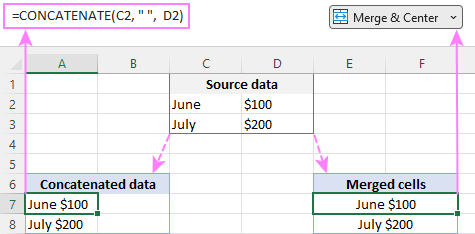
Excelda hujayralarni birlashtirish alohida maqola mavzusidir va bu qoʻllanmada biz satrlarni birlashtirishning ikkita asosiy usulini koʻrib chiqamiz. Excelda - CONCATENATE funksiyasi va birlashtirish operatori (&) yordamida.
Excel CONCATENATE funksiyasi
Excel'dagi CONCATENATE funksiyasi matnning turli qismlarini birlashtirish yoki quyidagi qiymatlarni birlashtirish uchun ishlatiladi. bir katakka bir nechta katakchalar.
Excel CONCATENATE sintaksisi quyidagicha:
CONCATENATE(matn1, [matn2], …)Bu yerda matn matn qatori, hujayra havolasi yoki formulaga asoslangan qiymat.
CONCATENATE funksiyasi Excel 365 - 2007 ning barcha versiyalarida qo'llab-quvvatlanadi.
Masalan, B6 va C6 qiymatlarini comm bilan birlashtirish uchun a, formula:
=CONCATENATE(B6, ",", C6)
Qo'shimcha misollar quyidagi rasmda ko'rsatilgan:
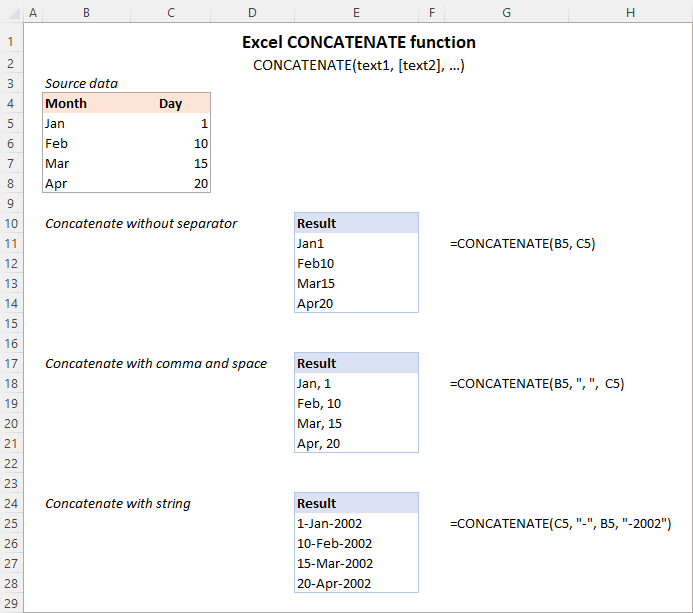
Eslatma. Excel 365 - Excel 2019 da CONCAT funktsiyasi ham mavjud bo'lib, u aynan bir xil sintaksisga ega CONCATENATEning zamonaviy vorisi hisoblanadi. CONCATENATE funksiyasi orqaga qarab muvofiqlik uchun saqlangan bo'lsa-da, Microsoft kelajakdagi versiyalarida qo'llab-quvvatlanishi haqida hech qanday va'da bermaydi.Excel.
Excelda CONCATENATE-dan foydalanish - eslash kerak bo'lgan narsalar
CONCATENATE formulalaringiz har doim to'g'ri natijalar berishiga ishonch hosil qilish uchun quyidagi oddiy qoidalarni esda tuting:
- Excel CONCATENATE funksiyasi ishlashi uchun kamida bitta “matn” argumenti talab qilinadi.
- Bir formulada siz 255 tagacha satr, jami 8192 ta belgini birlashtirishingiz mumkin.
- CONCATENATE funksiyasi natijasi: Har doim matn qatori, hatto barcha manba qiymatlari raqamlar bo'lsa ham.
- CONCAT funktsiyasidan farqli o'laroq, Excel CONCATENATE massivlarni tanimaydi. Har bir hujayra havolasi alohida ko'rsatilishi kerak. Misol uchun, siz CONCATENATE(A1, A2, A3) dan foydalanishingiz kerak, lekin CONCATENATE(A1:A3) emas.
- Agar argumentlardan birortasi noto'g'ri bo'lsa, CONCATENATE funksiyasi #VALUE qiymatini qaytaradi! xato.
"&" Excelda satrlarni birlashtirish operatori
Microsoft Excelda ampersand belgisi (&) hujayralarni birlashtirishning yana bir usuli hisoblanadi. Bu usul ko'p stsenariylarda juda qo'l keladi, chunki ampersandni terish "birlashtirmoq" so'zini yozishdan ancha tezroq :)
Masalan, ikkita katak qiymatini orasidagi bo'shliq bilan birlashtirish uchun formula:
=A2&" "&B2
Excelda qanday birlashtirish - formula misollari
Quyida Excelda CONCATENATE funksiyasidan foydalanishning bir nechta misollarini topasiz.
Ikkitasini birlashtirish yoki ajratuvchisiz bir nechta katakchalar
ikki katak qiymatlarini bittaga birlashtirish uchun sizeng oddiy shaklda birlashtirish formulasi:
=CONCATENATE(A2, B2)
Yoki
="See " & A2 & " " & B2
Iltimos, skrinshotdagi kabi qiymatlar hech qanday chegaralovchisiz bir-biriga bog'lanishiga e'tibor bering. quyida.
bir nechta katakchalarni birlashtirish uchun, hatto qoʻshni kataklarni birlashtirgan boʻlsangiz ham, har bir hujayra havolasini alohida-alohida taqdim etishingiz kerak. Masalan:
=CONCATENATE(A2, B2, C2)
Yoki
=A2&B2&C2
Formullar ham matn, ham raqamlar uchun ishlaydi. Raqamlar bo'lsa, natija matn qatori ekanligini unutmang. Uni raqamga aylantirish uchun CONCATENATE chiqishini 1 ga ko'paytirish yoki unga 0 qo'shish kifoya. Masalan:
=CONCATENATE(A2, B2)*1
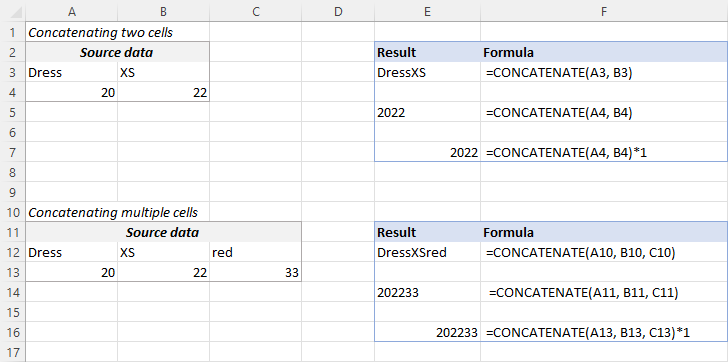
Maslahat. Excel 2019 va undan keyingi versiyalarida siz bir yoki bir nechta diapazonga havolalar yordamida bir nechta katakchalarni tezda birlashtirish uchun CONCAT funksiyasidan foydalanishingiz mumkin.
Yacheykalarni boʻsh joy, vergul yoki boshqa chegaralovchi bilan birlashtirish
Ish varaqlarida, ko'pincha qiymatlarni vergullar, bo'shliqlar, turli tinish belgilari yoki defis yoki slash kabi boshqa belgilarni o'z ichiga olgan tarzda birlashtirishingiz kerak bo'lishi mumkin. Buni amalga oshirish uchun birlashma formulangizga kerakli belgini qo'ying. Quyidagi misollarda ko'rsatilgandek, bu belgini qo'shtirnoq ichiga olishni unutmang.
Ikki katakchani bo'shliq bilan birlashtirish :
=CONCATENATE(A2, " ", B2)
yoki
=A2 & " " & B2
Ikki katakchani vergul bilan birlashtirish:
=CONCATENATE(A2, ", ", B2)
yoki
=A2 & ", " & B2
Ikki katakchani defis bilan birlashtirish:
=CONCATENATE(A2, "-", B2)
yoki
=A2 & "-" & B2
Quyidagi skrinshot natijalar qanday ko'rinishini ko'rsatadi: 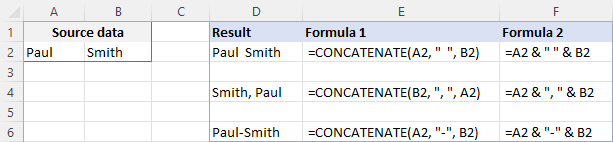
Maslahat. Excel 2019 va undan keyingi versiyalarida TEXTJOIN funksiyasidan bir nechta katakchalardagi satrlarni oʻzingiz belgilagan har qanday ajratuvchi bilan birlashtirish uchun foydalanishingiz mumkin.
Matn qatori va katak qiymatini birlashtirish
Excel uchun hech qanday sabab yoʻq. CONCATENATE funktsiyasi faqat hujayralar qiymatlarini birlashtirish bilan cheklanadi. Bundan tashqari, natijani yanada mazmunli qilish uchun matn satrlarini birlashtirish uchun ham foydalanishingiz mumkin. Masalan:
=CONCATENATE(A2, " ", B2, " completed")
Yuqoridagi formula foydalanuvchiga quyidagi skrinshotdagi 2-qatordagi kabi ma'lum bir loyiha tugallanganligi haqida xabar beradi. E'tibor bering, birlashtirilgan matn qatorlarini ajratish uchun "bajarildi" so'zidan oldin bo'sh joy qo'shamiz. Birlashtirilgan qiymatlar orasiga bo'sh joy (" ") ham qo'yiladi, natijada natija "Loyiha1" emas, "1-loyiha" sifatida ko'rsatiladi.
Birlashtirish operatori yordamida formulani shunday yozish mumkin:
=A2 & " " & B2 & " completed"
Xuddi shu tarzda siz birlashtiruvchi formulaning boshiga yoki oʻrtasiga matn qatorini qoʻshishingiz mumkin. Masalan:
=CONCATENATE("See ", A2, " ", B2)
="See " & A2 & " " & B2 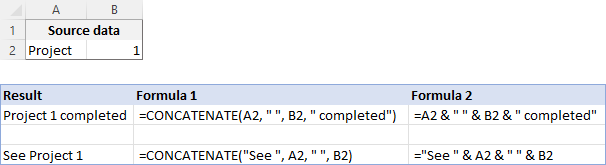
Matn qatoriga va boshqa formulaga qo'shiling
Foydalanuvchilaringiz uchun ba'zi formulalar bo'yicha berilgan natijani tushunarli qilish uchun siz uni qiymat aslida nima ekanligini tushuntiruvchi matn qatori bilan birlashtirishi mumkin.
Masalan, joriy sanani kerakli formatga qaytarish va qaysi sanani belgilash uchun quyidagi formuladan foydalanishingiz mumkin.bu:
=CONCATENATE("Today is ",TEXT(TODAY(), "mmmm d, yyyy"))
="Today is " & TEXT(TODAY(), "dd-mmm-yy") 
Maslahat. Olingan matn qatorlariga ta'sir qilmasdan manba ma'lumotlarini o'chirib tashlamoqchi bo'lsangiz, formulalarni ularning qiymatlariga aylantirish uchun "Maxsus qiymatlarni joylashtirish" opsiyasidan foydalaning.
Matn qatorlarini qatorlar bilan birlashtirish
Ko'pincha, oldingi misolda ko'rsatilganidek, natijada olingan matn qatorlarini tinish belgilari va bo'shliqlar bilan ajratasiz. Biroq, ba'zi hollarda, qiymatlarni chiziqli uzilish yoki karetani qaytarish bilan ajratish kerak bo'lishi mumkin. Umumiy misol - alohida ustunlardagi ma'lumotlardan pochta manzillarini birlashtirish.
Muammo shundaki, siz oddiy belgilar kabi formulada oddiygina satr oralig'ini kirita olmaysiz. Buning o'rniga, birlashtiruvchi formulaga mos keladigan ASCII kodini berish uchun CHAR funksiyasidan foydalanasiz:
- Windowsda CHAR(10) dan foydalaning, bunda 10 - Qator tasmasi uchun belgilar kodi. .
- Mac-da CHAR(13) dan foydalaning, bunda 13 - Tashishni qaytarish uchun belgi kodi.
Ushbu misolda bizda manzil qismlari mavjud. A dan F ustunlari va biz ularni birlashtirish operatori "&" yordamida G ustuniga joylashtiramiz. Birlashtirilgan qiymatlar vergul (", "), bo'sh joy (" ") va qator uzilishi CHAR(10) bilan ajratiladi:
=A2 & " " & B2 & CHAR(10) & C2 & CHAR(10) & D2 & ", " & E2 & " " & F2
CONCATENATE funktsiyasi quyidagi shaklni oladi:
=CONCATENATE(A2, " ", B2, CHAR(10), C2, CHAR(10), D2, ", ", E2, " ", F2)
Har qanday holatda ham natija 3 qatorli matn qatori: 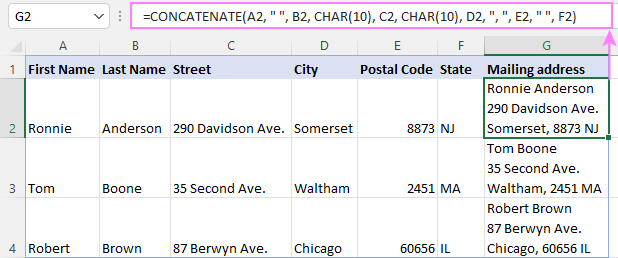 Eslatma. Birlashtirilgan qiymatlarni ajratish uchun chiziqli tanaffuslardan foydalanganda, sizNatija toʻgʻri koʻrsatilishi uchun matnni oʻrash funksiyasi yoqilgan boʻlishi kerak. Buni amalga oshirish uchun Ctrl + 1 tugmalarini bosib Format hujayralar dialog oynasini oching, Alignment yorlig'iga o'ting va Matnni o'rash katagiga belgi qo'ying.
Eslatma. Birlashtirilgan qiymatlarni ajratish uchun chiziqli tanaffuslardan foydalanganda, sizNatija toʻgʻri koʻrsatilishi uchun matnni oʻrash funksiyasi yoqilgan boʻlishi kerak. Buni amalga oshirish uchun Ctrl + 1 tugmalarini bosib Format hujayralar dialog oynasini oching, Alignment yorlig'iga o'ting va Matnni o'rash katagiga belgi qo'ying.
Xuddi shu tarzda siz yakuniy satrlarni boshqa belgilar bilan ajratishingiz mumkin, masalan:
- Ikki tirnoq (") - CHAR(34)
- To'g'ri chiziq (/) - CHAR(47)
- Yulduzcha (*) - CHAR (42)
- ASCII kodlarining toʻliq roʻyxati bu yerda.
Excelda ustunlarni qanday birlashtirish kerak
Ikki yoki undan ortiq ustunlarni birlashtirish uchun birinchi katakchaga birlashtirish formulasini kiriting, so'ngra to'ldirish dastagini (kodda paydo bo'ladigan kichik kvadrat) sudrab boshqa kataklarga nusxa ko'chiring. tanlangan katakning pastki o'ng burchagi).
Masalan, qiymatlarni bo'sh joy bilan chegaralovchi ikkita ustunni (A va B ustunlarini) birlashtirish uchun C2 dagi formuladan pastga ko'chiriladi:
=CONCATENATE(A2, " ", B2)
Yoki
= A2 & " " & B2 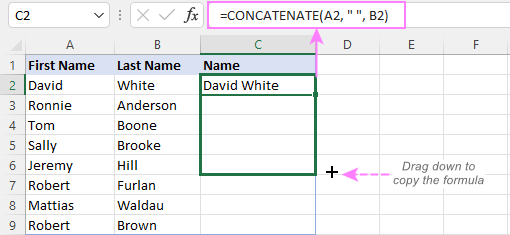 Maslahat. Formulani ustundan pastga nusxalashning tezkor usuli formulali katakchani tanlash va toʻldirish dastagini ikki marta bosishdir.
Maslahat. Formulani ustundan pastga nusxalashning tezkor usuli formulali katakchani tanlash va toʻldirish dastagini ikki marta bosishdir.
uchun qo'shimcha ma'lumot olish uchun Excelda ikkita ustunni qanday qilib ma'lumotlarni yo'qotmasdan birlashtirish bo'limiga qarang.
Formatlashni saqlagan holda matn va raqamlarni birlashtirish
Matn qatorini birlashtirganda raqam, foiz yoki sana bo'lsa, siz raqamli qiymatning asl formatini saqlashni yoki uni boshqacha ko'rsatishni xohlashingiz mumkin. Buni TEXT funksiyasi ichidagi format kodini taqdim etish orqali amalga oshirish mumkin,Siz uni birlashtiruvchi formulaga joylashtirasiz.
Ushbu qoʻllanmaning boshida biz matn va sanani birlashtiruvchi formulani muhokama qildik.
Va bu yerda
2 kasrli raqam va $ belgisi:
=A2 & " " & TEXT(B2, "$#,#0.00")
Ahamiyatsiz nol va $ belgisisiz raqam:
=A2 & " " & TEXT(B2, "0.#")
Kasr soni:
=A2 & " " & TEXT(B2, "# ?/???")
matn va foizni birlashtirish uchun formulalar:
Foiz bilan ikki kasr:
=A12 & " " & TEXT(B12, "0.00%")
Yaxlitlangan butun foiz:
=A12 & " " & TEXT(B12, "0%") 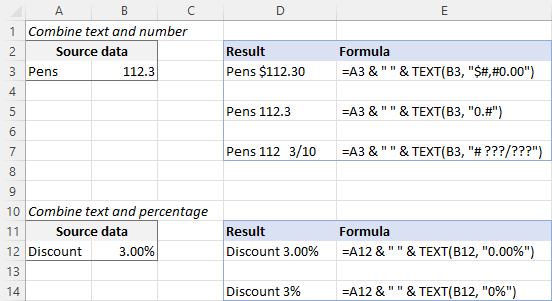
Excelda hujayralar diapazonini qanday birlashtirish kerak
Birlashtirish Excelning CONCATENATE funksiyasi massivlarni qabul qilmagani uchun bir nechta hujayralardagi qiymatlar biroz harakat talab qilishi mumkin.
Bir nechta katakchalarni birlashtirish uchun, deylik, A1 dan A4 gacha, quyidagi formulalardan birini ishlatishingiz kerak:
=CONCATENATE(A1, A2, A3, A4)
yoki
=A1 & A2 & A3 & A4
Kichik hujayralar guruhini birlashtirganda, barcha havolalarni terish unchalik muhim emas. Katta diapazonni yetkazib berish zerikarli bo'lardi, har bir alohida ma'lumotnomani qo'lda terish. Quyida Excelda tezkor diapazonni birlashtirishning 3 usulini topasiz.
1-usul. Bir nechta katakchalarni tanlash uchun CTRL tugmasini bosing
Bir nechta katakchalarni tezda tanlash uchun Ctrl tugmasini bosib ushlab turing. formulaga kiritmoqchi bo'lgan har bir katakda. Mana batafsil qadamlar:
- Formula kiritmoqchi bo'lgan katakchani tanlang.
- Yozing.=CONCATENATE( o'sha katakda yoki formulalar qatorida.
- Ctrl tugmachasini bosib ushlab turing va birlashtirmoqchi bo'lgan har bir katak ustiga bosing.
- Ctrl tugmasini qo'yib, yopish qavsni kiriting va bosing. .
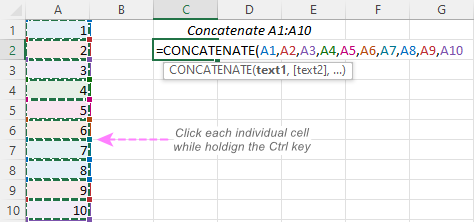 ni kiriting.Eslatma.Ushbu usuldan foydalanganda har bir katakchani alohida bosishingiz kerak.Sichqoncha bilan diapazonni tanlash formulaga massiv qo‘shishi mumkin,bu esa CONCATENATE funksiyasi qabul qilmaydi.
ni kiriting.Eslatma.Ushbu usuldan foydalanganda har bir katakchani alohida bosishingiz kerak.Sichqoncha bilan diapazonni tanlash formulaga massiv qo‘shishi mumkin,bu esa CONCATENATE funksiyasi qabul qilmaydi. 2-usul. Barcha yacheyka qiymatlarini olish uchun TRANSPOSE funksiyasidan foydalaning
Agar diapazon o'nlab yoki yuzlab hujayralardan iborat bo'lsa, oldingi usul yetarlicha tez bo'lmasligi mumkin, chunki u har bir katakchani bosishni talab qiladi.Bu holda siz qiymatlar massivini qaytarish uchun TRANSPOSE funksiyasidan foydalaning va keyin ularni bir qadamda birlashtiring.
- Natija ko‘rinishini istagan katakka TRANSPOSE formulasini kiriting, masalan:
=TRANSPOSE(A1:A10)
- Formula satrida formulani hisoblangan qiymatlar bilan almashtirish uchun F9 tugmasini bosing. Natijada sizda birlashtiriladigan qiymatlar massivi boʻladi.
- De massivni o'rab turgan jingalak qavslarga ruxsat bering.
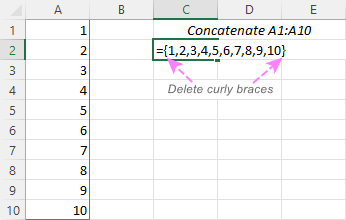
- Birinchi qiymatdan oldin =CONCATENATE() yozing, so'ng oxirgi qiymatdan keyin yopish qavsni kiriting va Enter tugmasini bosing.
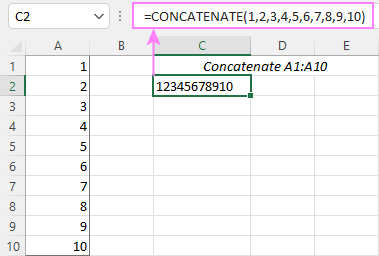
Eslatma. Buning natijasi formula statik , chunki u hujayra havolalarini emas, balki qiymatlarni birlashtiradi. Agar manba maʼlumotlari oʻzgarsa, jarayonni takrorlashingiz kerak boʻladi.

